Les cartes sont des éléments utiles dans Minecraft, en particulier dans les serveurs en mode de survie et multijoueur. Tout simplement, ils sont utilisés pour montrer la zone environnante, ce qui permet aux joueurs de naviguer plus facilement. Dans la survie, ils sont généralement utilisés pour éviter d'être perdu lorsqu'ils sont loin d'une maison. Ceci est un guide simple sur la façon de créer une carte dans Minecraft.
Première partie de trois:
Créer une carte
-
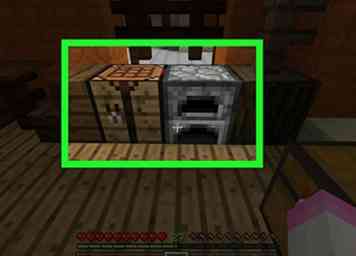 1 Assurez-vous d'avoir une table d'artisanat et une fournaise. Vous aurez besoin de la table de création pour créer la carte et ses composants, tandis que vous utiliserez la fournaise pour créer des pièces pour la boussole qui accompagne la carte.
1 Assurez-vous d'avoir une table d'artisanat et une fournaise. Vous aurez besoin de la table de création pour créer la carte et ses composants, tandis que vous utiliserez la fournaise pour créer des pièces pour la boussole qui accompagne la carte. -
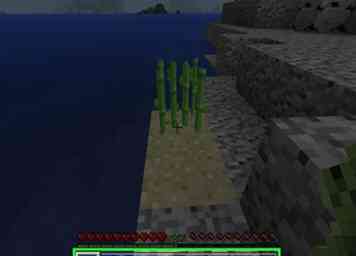 2 Rassembler des ressources. Pour créer une carte, vous aurez besoin des éléments suivants:
2 Rassembler des ressources. Pour créer une carte, vous aurez besoin des éléments suivants: - Sucre de canne - Vous en aurez besoin de neuf. Les cannes à sucre sont des tiges vert clair qui poussent généralement près de l'eau.
- Minerai de fer - Vous en aurez besoin de 4. Le minerai de fer ressemble à un bloc gris avec des taches orange. Assurez-vous d'exploiter le minerai de fer avec au moins une pioche en pierre.
- Pierre rouge - Vous aurez besoin d'un tas de pierre rouge. Vous pouvez trouver redstone à partir de la couche 16 et travailler vers le bas, donc vous devrez probablement creuser assez loin pour trouver redstone. Il ressemble à de la roche grise avec des taches de rousseur rougeoyantes.
- Carburant - Tout ce qui brûle va faire. Vous pouvez rassembler 4 blocs de bois ou un bloc de charbon de bois ou de charbon.
-
 3 Ouvrez le four. Cliquez avec le bouton droit de la souris (ordinateur), sur le déclencheur gauche (console) ou appuyez sur (mobile) pour l’ouvrir.
3 Ouvrez le four. Cliquez avec le bouton droit de la souris (ordinateur), sur le déclencheur gauche (console) ou appuyez sur (mobile) pour l’ouvrir. -
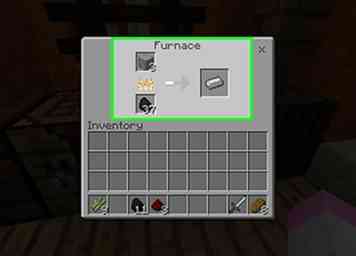 4 Faire fondre des barres de fer. Ajoutez votre minerai de fer dans la boîte supérieure de l'interface du four, puis ajoutez le carburant dans la boîte inférieure de l'interface. Le four commencera automatiquement à fonctionner.
4 Faire fondre des barres de fer. Ajoutez votre minerai de fer dans la boîte supérieure de l'interface du four, puis ajoutez le carburant dans la boîte inférieure de l'interface. Le four commencera automatiquement à fonctionner. -
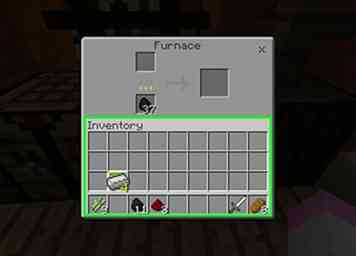 5 Déplacez les barres de fer dans votre inventaire. Sélectionnez les barres de fer, puis sélectionnez un espace vide dans votre inventaire.
5 Déplacez les barres de fer dans votre inventaire. Sélectionnez les barres de fer, puis sélectionnez un espace vide dans votre inventaire. - Sur les versions mobiles de Minecraft, le fait de toucher un objet le déplace directement dans votre inventaire.
- Sur les éditions de console de Minecraft, sélectionnez un élément puis appuyez sur Y ou Triangle va déplacer l'article directement dans votre inventaire.
-
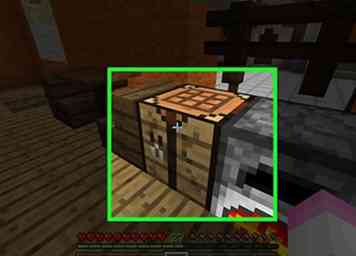 6 Ouvrez la table d'artisanat. Sélectionnez la table d'artisanat pour le faire.
6 Ouvrez la table d'artisanat. Sélectionnez la table d'artisanat pour le faire. -
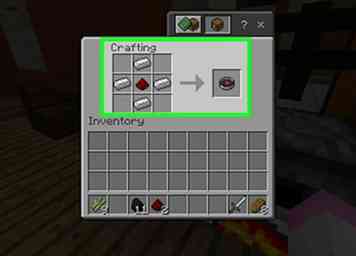 7 Créez une boussole. Placez la pile de pierres rouges dans le carré central de la grille d'artisanat, puis placez une barre de fer dans les cases du milieu, du centre, du centre et du centre. Vous devriez voir une icône représentant une boussole.
7 Créez une boussole. Placez la pile de pierres rouges dans le carré central de la grille d'artisanat, puis placez une barre de fer dans les cases du milieu, du centre, du centre et du centre. Vous devriez voir une icône représentant une boussole. - Sur un mobile, appuyez sur l'onglet «Équipement» en forme d'épée sur le côté gauche de l'écran, puis appuyez sur l'icône en forme de boussole.
- Sur les éditions de la console, sélectionnez l'onglet "Equipement", recherchez l'icône de la boussole et appuyez sur UNE (Xbox) ou X (PS).
-
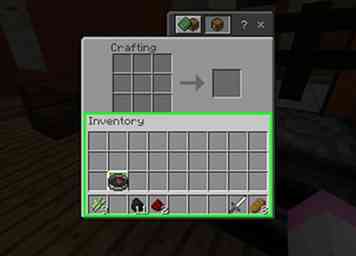 8 Déplacez la boussole dans votre inventaire. Sélectionnez la boussole, puis sélectionnez votre inventaire.
8 Déplacez la boussole dans votre inventaire. Sélectionnez la boussole, puis sélectionnez votre inventaire. -
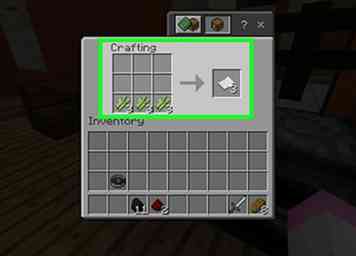 9 Créez neuf morceaux de papier. Pour ce faire, placez trois cannes à sucre dans le carré d'artisanat en bas à gauche, trois dans le carré inférieur et trois dans le carré inférieur droit.
9 Créez neuf morceaux de papier. Pour ce faire, placez trois cannes à sucre dans le carré d'artisanat en bas à gauche, trois dans le carré inférieur et trois dans le carré inférieur droit. - Sur un mobile, appuyez sur l'icône «Items» en forme de lit sur le côté gauche de l'écran, puis sur l'icône en forme de papier blanc.
- Sur les éditions de la console, sélectionnez l'onglet "Items", sélectionnez l'icône en forme de papier et appuyez sur UNE ou X.
-
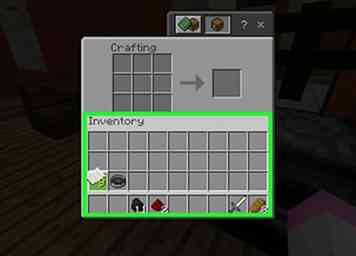 10 Déplacez le papier dans votre inventaire.
10 Déplacez le papier dans votre inventaire. -
 11 Créez votre carte. Placez la boussole dans la case centrale de la grille d'artisanat, puis placez une feuille de papier dans chacun des carrés vides restants (8 pièces au total). Vous devriez voir un morceau de papier beige apparaître; c'est l'icône de la carte.
11 Créez votre carte. Placez la boussole dans la case centrale de la grille d'artisanat, puis placez une feuille de papier dans chacun des carrés vides restants (8 pièces au total). Vous devriez voir un morceau de papier beige apparaître; c'est l'icône de la carte. - Sur mobile, appuyez sur l'onglet "Equipement", puis sélectionnez l'icône de la carte.
- Sur les consoles, sélectionnez l'onglet "Equipement", sélectionnez l'icône de la carte et appuyez sur UNE ou X.
-
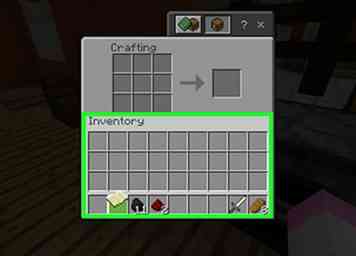 12 Déplacez la carte dans votre inventaire. Maintenant que vous avez créé votre carte, vous pouvez commencer à la remplir.
12 Déplacez la carte dans votre inventaire. Maintenant que vous avez créé votre carte, vous pouvez commencer à la remplir.
Deuxième partie de trois:
Utiliser la carte
-
 1 Equipez votre carte. Sélectionnez-le dans la barre d'équipement en bas de l'écran pour le faire. La carte sera vide lorsque vous la créerez pour la première fois, mais vous pourrez la remplir en vous déplaçant dans le monde entier tout en la maintenant.
1 Equipez votre carte. Sélectionnez-le dans la barre d'équipement en bas de l'écran pour le faire. La carte sera vide lorsque vous la créerez pour la première fois, mais vous pourrez la remplir en vous déplaçant dans le monde entier tout en la maintenant. - La carte ne se remplira pas à moins que vous ne la teniez comme votre objet actif en vous déplaçant à travers le monde.
-
 2 Affichez la vue de la carte. Appuyez sur le bouton droit de la souris ou sur la gâchette gauche ou maintenez le doigt appuyé sur l'écran (mobile). Vous devriez voir la carte ouverte.
2 Affichez la vue de la carte. Appuyez sur le bouton droit de la souris ou sur la gâchette gauche ou maintenez le doigt appuyé sur l'écran (mobile). Vous devriez voir la carte ouverte. - Sur mobile, vous pouvez aussi appuyer sur Créer une carte si vous voyez cette option au bas de l'écran.
- Cela peut prendre quelques instants pour que la carte se remplisse la première fois que vous l'utilisez.
- Votre carte commencera à remplir la direction que vous recherchez actuellement. Le nord sera toujours en haut de la carte.
-
 3 Promenez-vous en utilisant la carte. Vous verrez que le monde commence à apparaître sur votre carte dans une perspective descendante. La première carte que vous créez est une représentation 1: 1 du monde, donc chaque pixel de la carte représente un seul bloc dans le monde.
3 Promenez-vous en utilisant la carte. Vous verrez que le monde commence à apparaître sur votre carte dans une perspective descendante. La première carte que vous créez est une représentation 1: 1 du monde, donc chaque pixel de la carte représente un seul bloc dans le monde. - En marchant pendant que vous utilisez la carte, vous verrez que les bords de la carte commencent à se remplir de données.
- Votre carte initiale ne se remplira que lorsque l'espace sera occupé. Les cartes ne défilent pas pour afficher plus d'espace, vous devrez donc développer votre carte pour en voir plus.
-
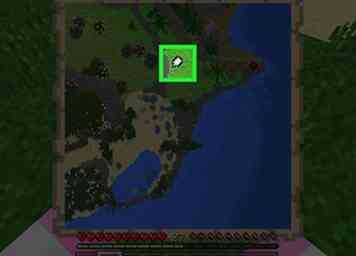 4 Trouvez votre indicateur de joueur. Votre emplacement sera noté par un ovale blanc sur la carte.
4 Trouvez votre indicateur de joueur. Votre emplacement sera noté par un ovale blanc sur la carte. - Si vous avez construit votre carte sans compas (Bedrock Edition uniquement), il n'y aura pas d'indicateur.[1]
Troisième partie de trois:
Agrandir la carte
-
 1 Comprendre comment fonctionne l'expansion. La première fois que vous créez une carte, c'est une taille définie; Vous pouvez augmenter la taille de la carte jusqu'à quatre fois (en doublant chaque fois), ce qui permet une carte plus complète du monde.
1 Comprendre comment fonctionne l'expansion. La première fois que vous créez une carte, c'est une taille définie; Vous pouvez augmenter la taille de la carte jusqu'à quatre fois (en doublant chaque fois), ce qui permet une carte plus complète du monde. - Vous ne pouvez pas développer une carte dans les versions de la console héritée de Minecraft. Ceci est la version de Minecraft qui a été initialement publié pour la Xbox 360 / One et la PlayStation 3/4.
-
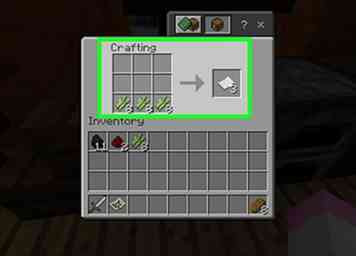 2 Fabriquer plus de papier si nécessaire. Vous aurez besoin de huit feuilles de papier pour chaque niveau de zoom (jusqu'à 32 pièces au total). Si vous n'avez pas au moins 8 feuilles de papier, faites-en davantage avant de continuer.
2 Fabriquer plus de papier si nécessaire. Vous aurez besoin de huit feuilles de papier pour chaque niveau de zoom (jusqu'à 32 pièces au total). Si vous n'avez pas au moins 8 feuilles de papier, faites-en davantage avant de continuer. -
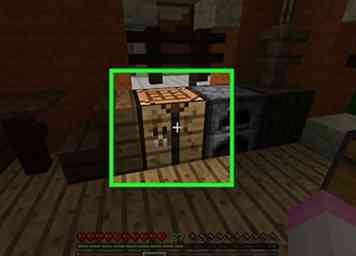 3 Ouvrez votre table d'artisanat. Sélectionnez la table d'artisanat pour le faire.
3 Ouvrez votre table d'artisanat. Sélectionnez la table d'artisanat pour le faire. - Si vous utilisez Minecraft sur mobile, vous aurez besoin d'une enclume pour cette étape.
-
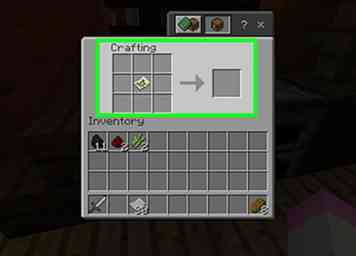 4 Placez votre carte au milieu. Cliquez sur votre carte, puis cliquez sur le carré central dans la grille d'artisanat.
4 Placez votre carte au milieu. Cliquez sur votre carte, puis cliquez sur le carré central dans la grille d'artisanat. - Sur mobile, appuyez sur le carré le plus à gauche de l'interface de l'enclume, puis appuyez sur votre carte.
-
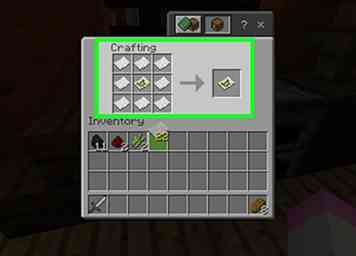 5 Entourez la carte avec du papier. Cliquez sur votre pile de papier, puis cliquez avec le bouton droit de la souris sur chaque espace vide autour de la carte au moins une fois.
5 Entourez la carte avec du papier. Cliquez sur votre pile de papier, puis cliquez avec le bouton droit de la souris sur chaque espace vide autour de la carte au moins une fois. - Sur mobile, appuyez sur le carré du milieu de l'interface, puis appuyez sur votre papier.
-
 6 Déplacez la carte résultante dans votre inventaire. Vous devriez voir une icône de carte jaune apparaître à droite de l'interface d'artisanat. cliquez dessus, puis cliquez sur votre inventaire.
6 Déplacez la carte résultante dans votre inventaire. Vous devriez voir une icône de carte jaune apparaître à droite de l'interface d'artisanat. cliquez dessus, puis cliquez sur votre inventaire. - Si vous avez ajouté deux feuilles de papier ou plus à chaque carré d'artisanat, vous pouvez rajouter la carte pour créer une autre version avec zoom arrière.
- Sur mobile, appuyez sur la carte résultante dans la case à l'extrême droite pour la déplacer dans votre inventaire.
-
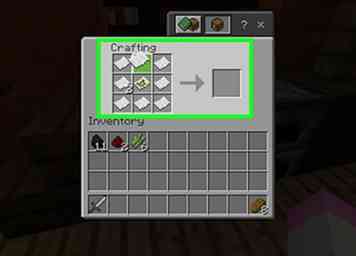 7 Répétez ce processus jusqu'à trois autres fois. En replaçant la carte zoomée au centre de la grille de création et en l'entourant de papier, vous pouvez effectuer un zoom arrière sur votre carte. Ce processus peut être répété jusqu'à trois fois après l'expansion initiale.
7 Répétez ce processus jusqu'à trois autres fois. En replaçant la carte zoomée au centre de la grille de création et en l'entourant de papier, vous pouvez effectuer un zoom arrière sur votre carte. Ce processus peut être répété jusqu'à trois fois après l'expansion initiale. -
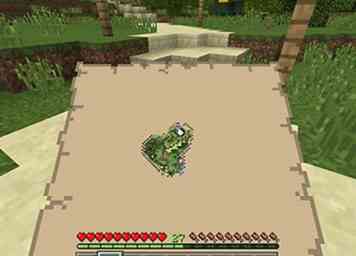 8 Utilisez la carte pour documenter plus du monde. En équipant la carte et en marchant avec elle, vous pourrez ajouter les repères du monde à la carte.
8 Utilisez la carte pour documenter plus du monde. En équipant la carte et en marchant avec elle, vous pourrez ajouter les repères du monde à la carte.
Facebook
Twitter
Google+
 Minotauromaquia
Minotauromaquia
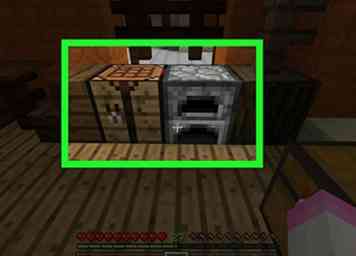 1 Assurez-vous d'avoir une table d'artisanat et une fournaise. Vous aurez besoin de la table de création pour créer la carte et ses composants, tandis que vous utiliserez la fournaise pour créer des pièces pour la boussole qui accompagne la carte.
1 Assurez-vous d'avoir une table d'artisanat et une fournaise. Vous aurez besoin de la table de création pour créer la carte et ses composants, tandis que vous utiliserez la fournaise pour créer des pièces pour la boussole qui accompagne la carte. 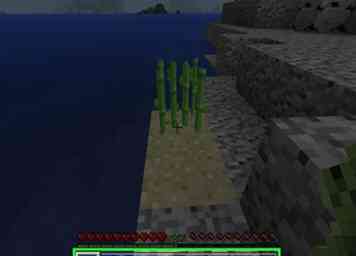 2 Rassembler des ressources. Pour créer une carte, vous aurez besoin des éléments suivants:
2 Rassembler des ressources. Pour créer une carte, vous aurez besoin des éléments suivants:  3 Ouvrez le four. Cliquez avec le bouton droit de la souris (ordinateur), sur le déclencheur gauche (console) ou appuyez sur (mobile) pour l’ouvrir.
3 Ouvrez le four. Cliquez avec le bouton droit de la souris (ordinateur), sur le déclencheur gauche (console) ou appuyez sur (mobile) pour l’ouvrir. 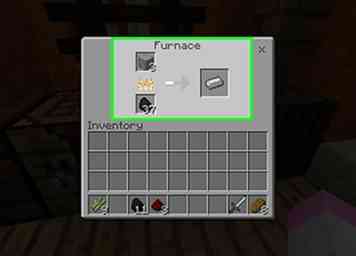 4 Faire fondre des barres de fer. Ajoutez votre minerai de fer dans la boîte supérieure de l'interface du four, puis ajoutez le carburant dans la boîte inférieure de l'interface. Le four commencera automatiquement à fonctionner.
4 Faire fondre des barres de fer. Ajoutez votre minerai de fer dans la boîte supérieure de l'interface du four, puis ajoutez le carburant dans la boîte inférieure de l'interface. Le four commencera automatiquement à fonctionner. 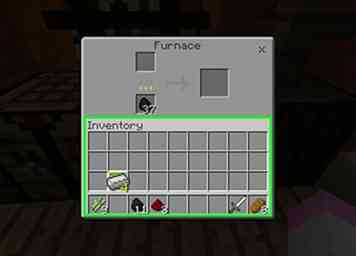 5 Déplacez les barres de fer dans votre inventaire. Sélectionnez les barres de fer, puis sélectionnez un espace vide dans votre inventaire.
5 Déplacez les barres de fer dans votre inventaire. Sélectionnez les barres de fer, puis sélectionnez un espace vide dans votre inventaire. 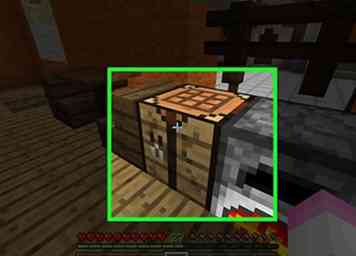 6 Ouvrez la table d'artisanat. Sélectionnez la table d'artisanat pour le faire.
6 Ouvrez la table d'artisanat. Sélectionnez la table d'artisanat pour le faire. 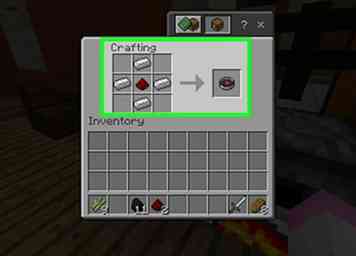 7 Créez une boussole. Placez la pile de pierres rouges dans le carré central de la grille d'artisanat, puis placez une barre de fer dans les cases du milieu, du centre, du centre et du centre. Vous devriez voir une icône représentant une boussole.
7 Créez une boussole. Placez la pile de pierres rouges dans le carré central de la grille d'artisanat, puis placez une barre de fer dans les cases du milieu, du centre, du centre et du centre. Vous devriez voir une icône représentant une boussole. 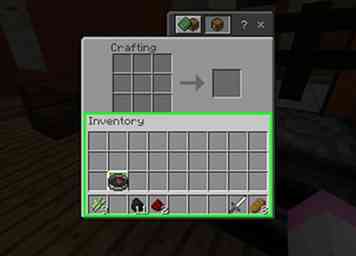 8 Déplacez la boussole dans votre inventaire. Sélectionnez la boussole, puis sélectionnez votre inventaire.
8 Déplacez la boussole dans votre inventaire. Sélectionnez la boussole, puis sélectionnez votre inventaire. 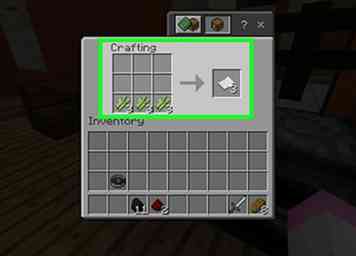 9 Créez neuf morceaux de papier. Pour ce faire, placez trois cannes à sucre dans le carré d'artisanat en bas à gauche, trois dans le carré inférieur et trois dans le carré inférieur droit.
9 Créez neuf morceaux de papier. Pour ce faire, placez trois cannes à sucre dans le carré d'artisanat en bas à gauche, trois dans le carré inférieur et trois dans le carré inférieur droit. 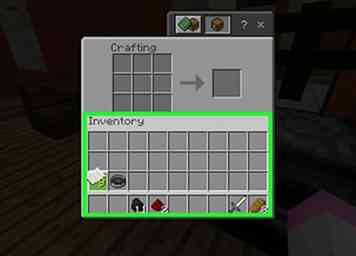 10 Déplacez le papier dans votre inventaire.
10 Déplacez le papier dans votre inventaire.  11 Créez votre carte. Placez la boussole dans la case centrale de la grille d'artisanat, puis placez une feuille de papier dans chacun des carrés vides restants (8 pièces au total). Vous devriez voir un morceau de papier beige apparaître; c'est l'icône de la carte.
11 Créez votre carte. Placez la boussole dans la case centrale de la grille d'artisanat, puis placez une feuille de papier dans chacun des carrés vides restants (8 pièces au total). Vous devriez voir un morceau de papier beige apparaître; c'est l'icône de la carte. 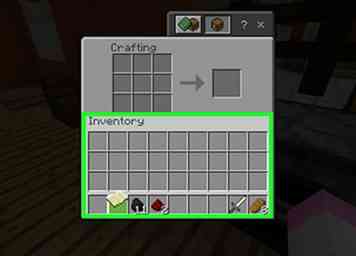 12 Déplacez la carte dans votre inventaire. Maintenant que vous avez créé votre carte, vous pouvez commencer à la remplir.
12 Déplacez la carte dans votre inventaire. Maintenant que vous avez créé votre carte, vous pouvez commencer à la remplir.  1 Equipez votre carte. Sélectionnez-le dans la barre d'équipement en bas de l'écran pour le faire. La carte sera vide lorsque vous la créerez pour la première fois, mais vous pourrez la remplir en vous déplaçant dans le monde entier tout en la maintenant.
1 Equipez votre carte. Sélectionnez-le dans la barre d'équipement en bas de l'écran pour le faire. La carte sera vide lorsque vous la créerez pour la première fois, mais vous pourrez la remplir en vous déplaçant dans le monde entier tout en la maintenant.  2 Affichez la vue de la carte. Appuyez sur le bouton droit de la souris ou sur la gâchette gauche ou maintenez le doigt appuyé sur l'écran (mobile). Vous devriez voir la carte ouverte.
2 Affichez la vue de la carte. Appuyez sur le bouton droit de la souris ou sur la gâchette gauche ou maintenez le doigt appuyé sur l'écran (mobile). Vous devriez voir la carte ouverte.  3 Promenez-vous en utilisant la carte. Vous verrez que le monde commence à apparaître sur votre carte dans une perspective descendante. La première carte que vous créez est une représentation 1: 1 du monde, donc chaque pixel de la carte représente un seul bloc dans le monde.
3 Promenez-vous en utilisant la carte. Vous verrez que le monde commence à apparaître sur votre carte dans une perspective descendante. La première carte que vous créez est une représentation 1: 1 du monde, donc chaque pixel de la carte représente un seul bloc dans le monde. 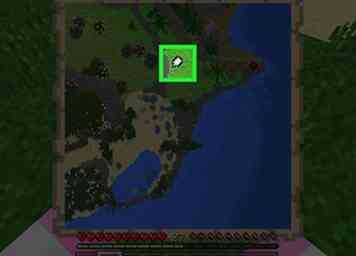 4 Trouvez votre indicateur de joueur. Votre emplacement sera noté par un ovale blanc sur la carte.
4 Trouvez votre indicateur de joueur. Votre emplacement sera noté par un ovale blanc sur la carte.  1 Comprendre comment fonctionne l'expansion. La première fois que vous créez une carte, c'est une taille définie; Vous pouvez augmenter la taille de la carte jusqu'à quatre fois (en doublant chaque fois), ce qui permet une carte plus complète du monde.
1 Comprendre comment fonctionne l'expansion. La première fois que vous créez une carte, c'est une taille définie; Vous pouvez augmenter la taille de la carte jusqu'à quatre fois (en doublant chaque fois), ce qui permet une carte plus complète du monde. 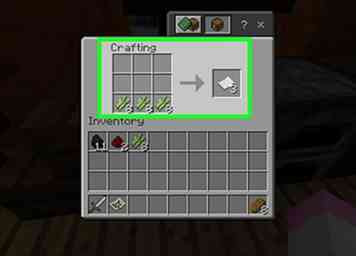 2 Fabriquer plus de papier si nécessaire. Vous aurez besoin de huit feuilles de papier pour chaque niveau de zoom (jusqu'à 32 pièces au total). Si vous n'avez pas au moins 8 feuilles de papier, faites-en davantage avant de continuer.
2 Fabriquer plus de papier si nécessaire. Vous aurez besoin de huit feuilles de papier pour chaque niveau de zoom (jusqu'à 32 pièces au total). Si vous n'avez pas au moins 8 feuilles de papier, faites-en davantage avant de continuer. 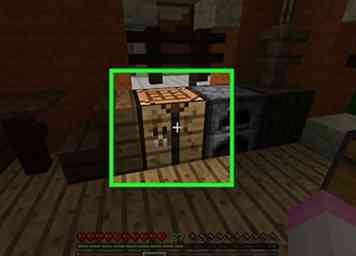 3 Ouvrez votre table d'artisanat. Sélectionnez la table d'artisanat pour le faire.
3 Ouvrez votre table d'artisanat. Sélectionnez la table d'artisanat pour le faire. 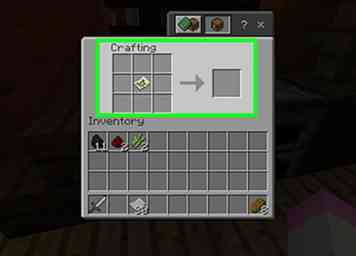 4 Placez votre carte au milieu. Cliquez sur votre carte, puis cliquez sur le carré central dans la grille d'artisanat.
4 Placez votre carte au milieu. Cliquez sur votre carte, puis cliquez sur le carré central dans la grille d'artisanat. 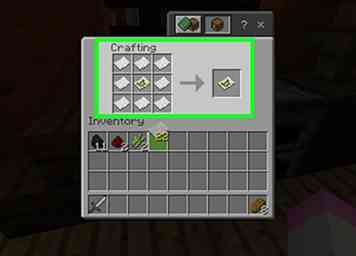 5 Entourez la carte avec du papier. Cliquez sur votre pile de papier, puis cliquez avec le bouton droit de la souris sur chaque espace vide autour de la carte au moins une fois.
5 Entourez la carte avec du papier. Cliquez sur votre pile de papier, puis cliquez avec le bouton droit de la souris sur chaque espace vide autour de la carte au moins une fois.  6 Déplacez la carte résultante dans votre inventaire. Vous devriez voir une icône de carte jaune apparaître à droite de l'interface d'artisanat. cliquez dessus, puis cliquez sur votre inventaire.
6 Déplacez la carte résultante dans votre inventaire. Vous devriez voir une icône de carte jaune apparaître à droite de l'interface d'artisanat. cliquez dessus, puis cliquez sur votre inventaire. 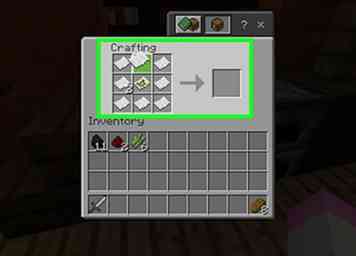 7 Répétez ce processus jusqu'à trois autres fois. En replaçant la carte zoomée au centre de la grille de création et en l'entourant de papier, vous pouvez effectuer un zoom arrière sur votre carte. Ce processus peut être répété jusqu'à trois fois après l'expansion initiale.
7 Répétez ce processus jusqu'à trois autres fois. En replaçant la carte zoomée au centre de la grille de création et en l'entourant de papier, vous pouvez effectuer un zoom arrière sur votre carte. Ce processus peut être répété jusqu'à trois fois après l'expansion initiale. 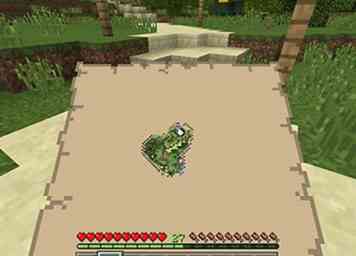 8 Utilisez la carte pour documenter plus du monde. En équipant la carte et en marchant avec elle, vous pourrez ajouter les repères du monde à la carte.
8 Utilisez la carte pour documenter plus du monde. En équipant la carte et en marchant avec elle, vous pourrez ajouter les repères du monde à la carte.